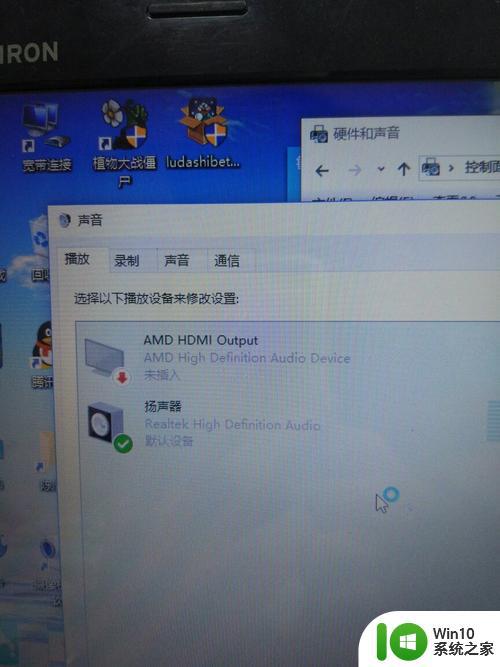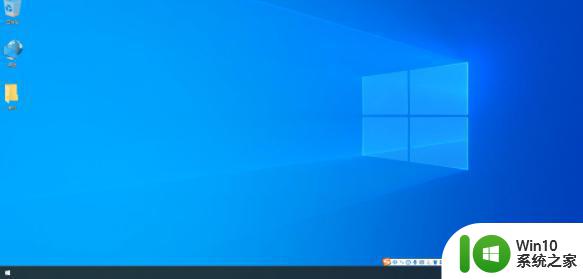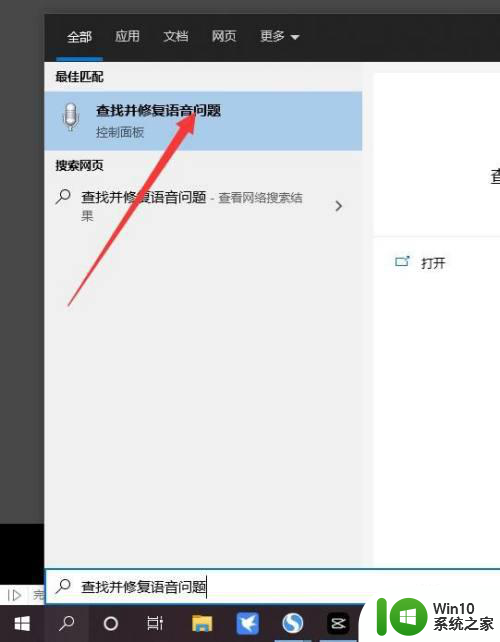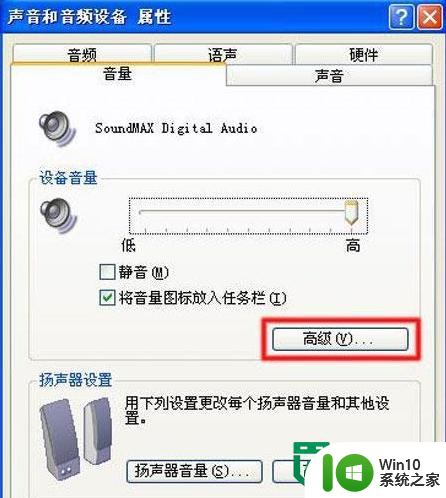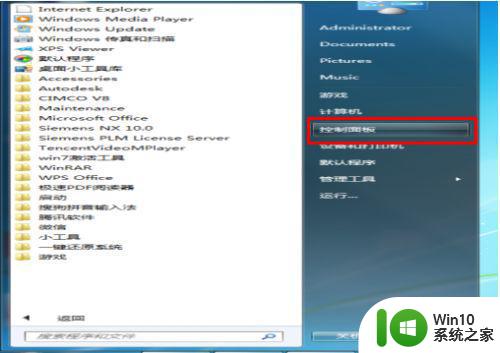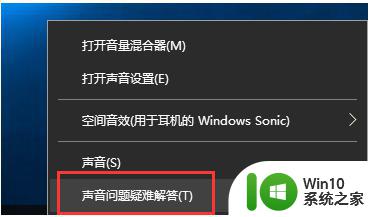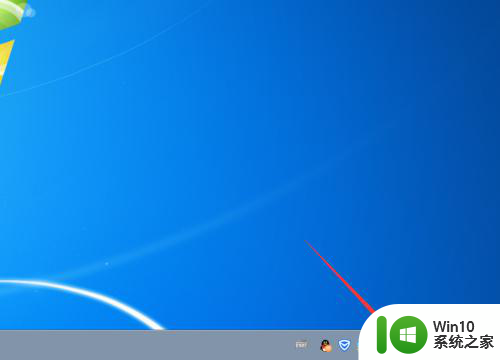电脑没声音了恢复步骤 电脑没有声音怎么处理
更新时间:2023-12-21 09:47:06作者:yang
电脑是我们日常生活中必不可少的工具之一,然而有时候我们会遇到一些问题,比如电脑突然没有声音了,当我们需要听音乐、观看视频或者进行语音通话时,这个问题会给我们带来不便。当电脑没有声音时,我们应该如何处理呢?下面将介绍一些恢复步骤,帮助您解决电脑没有声音的问题。
方法一:
1、打开控制面板,找到声音选项卡,点击打开声音界面。查看扬声器是否被停用。
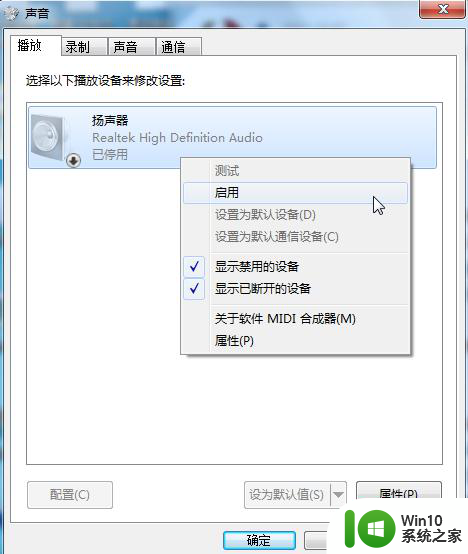
2、如果扬声器开启了,在查看通信选项卡下面是不是全部设置了静音。
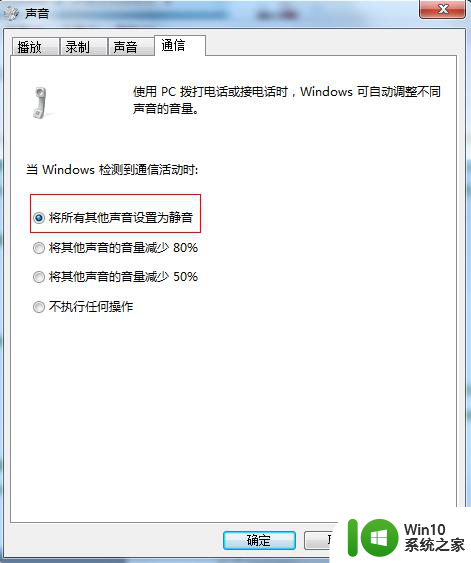
方法二:如果方法一检查完,还是没声音,请检查是插入了外放设备,而外放设备又没开启。
方法三:如果以上两点都没问题,再去检查声卡驱动。可以下载驱动类软件检查一下电脑驱动。
以上是电脑没有声音恢复的步骤,如果还有不清楚的用户,可以参考以上小编提供的步骤进行操作,希望对大家有所帮助。